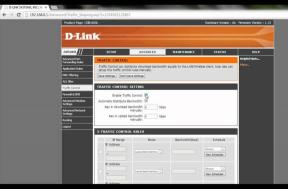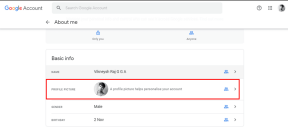Como transferir arquivos do armazenamento interno do Android para o cartão SD
Miscelânea / / November 28, 2021
Todos os smartphones Android têm uma capacidade de armazenamento interna limitada, que é preenchida com o tempo. Se você estiver usando um smartphone por mais de dois anos, é provável que já esteja enfrentando problemas de espaço de armazenamento insuficiente. Isso porque, com o tempo, o tamanho dos aplicativos e o espaço exigido pelos dados associados a eles aumentam significativamente. Torna-se difícil para um smartphone antigo acompanhar os requisitos de armazenamento de novos aplicativos e jogos. Além disso, arquivos de mídia pessoais, como fotos e vídeos, também ocupam muito espaço. Então, aqui estamos para fornecer a você uma solução sobre como transferir arquivos do armazenamento interno do Android para o cartão SD.

Como dito acima, espaço de armazenamento insuficiente na memória interna pode causar muitos problemas. Isso pode tornar seu dispositivo lento, lento; os aplicativos podem não carregar ou travar, etc. Além disso, se você não tiver memória interna suficiente, não instalará novos aplicativos. Portanto, é muito importante transferir arquivos do armazenamento interno para outro lugar. Agora, a maioria dos smartphones Android permite que os usuários aumentem sua capacidade de armazenamento usando um cartão de memória externo ou cartão SD. Há um slot de cartão SD dedicado onde você pode inserir um cartão de memória e transferir alguns de seus dados para liberar espaço no armazenamento interno. Neste artigo, vamos discutir isso em detalhes e ajudá-lo a transferir diferentes tipos de arquivos de seu armazenamento interno para o cartão SD.
Conteúdo
- Como transferir arquivos do armazenamento interno do Android para o cartão SD
- Pontos a serem lembrados antes da transferência
- Transfira fotos do armazenamento interno para o cartão SD
- Alterar o local de armazenamento padrão para o aplicativo de câmera
- Transferir documentos e arquivos do armazenamento interno do Android para o cartão SD
- Transferir aplicativos do armazenamento interno do Android para o cartão SD
Como transferir arquivos do armazenamento interno do Android para o cartão SD
Pontos a serem lembrados antes da transferência
Conforme mencionado anteriormente, os cartões SD são uma solução barata para resolver o problema de espaço de armazenamento insuficiente. No entanto, nem todos os smartphones oferecem um. Você precisa se certificar de que o celular que está usando tem memória expansível e permite a inserção de um cartão de memória externo. Do contrário, não fará sentido comprar um cartão SD e você terá que recorrer a outras alternativas, como armazenamento em nuvem.
A segunda coisa que precisa ser considerada é a capacidade máxima do cartão SD que seu dispositivo suporta. No mercado, você encontrará facilmente cartões micro SD com até 1 TB de espaço de armazenamento. No entanto, não importa se o seu dispositivo não é compatível. Antes de adquirir um cartão de memória externo, certifique-se de que ele esteja dentro dos limites da capacidade de memória expansível especificada.
Transfira fotos do armazenamento interno para o cartão SD
Suas fotos e vídeos ocupam grande parte da sua memória interna. Portanto, a melhor maneira de liberar espaço é transferir fotos do armazenamento interno para o cartão SD. Siga as etapas fornecidas abaixo para saber como.
1. A primeira coisa que você precisa fazer é abrir o Gerenciador de arquivos aplicativo em seu dispositivo.
2. Se você não tiver um, você pode fazer o download Arquivos do Google na Play Store.
3. Agora toque no Armazenamento interno opção.

4. Aqui, procure o Pasta DCIM e abri-lo.

5. Agora toque e segure o Pasta da câmera, e será selecionado.
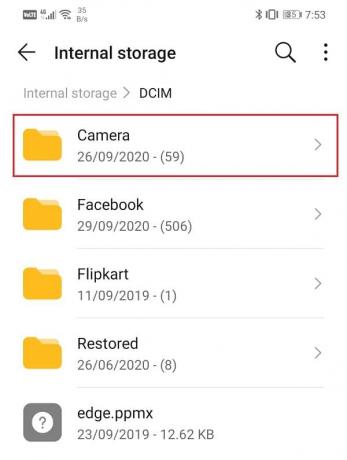
6. Depois disso, toque no Mover opção na parte inferior da tela e selecione a outra localização opção.

7. Agora você pode navegar até o cartão SD, selecionar uma pasta existente ou criar uma nova pasta e a pasta selecionada será transferida para lá.

8. Da mesma forma, você também encontrará um Pasta de imagens no Armazenamento interno que contém outras imagens que foram baixadas em seu dispositivo.
9. Se quiser, você pode transferi-los para o cartão SD assim como você fez para o Pasta da câmera.
10. Enquanto algumas fotos, por exemplo aquelas tiradas por sua câmera podem ser diretamente atribuídas para serem salvas no cartão SD outras como as capturas de tela sempre serão salvas no armazenamento interno e você terá que transferi-las manualmente agora e então. Leitura “Como salvar fotos no cartão SD no telefone Android“ sobre como fazer esta etapa.
Alterar o local de armazenamento padrão para o aplicativo de câmera
Em vez de transferir manualmente suas fotos do Gerenciador de arquivos, você pode definir o local de armazenamento padrão como um cartão SD para o aplicativo da câmera. Dessa forma, todas as fotos que você tirar a partir de agora serão salvas diretamente no cartão SD. No entanto, o aplicativo de câmera embutido para muitas marcas de smartphones Android não permite que você faça isso. Você precisa se certificar de que o aplicativo Câmera permite que você escolha onde deseja salvar suas fotos. Do contrário, você sempre pode baixar um aplicativo de câmera diferente na Play Store. A seguir, é fornecido um guia passo a passo para alterar o local de armazenamento padrão do aplicativo Câmera.
1. Em primeiro lugar, abra o App de câmera no seu dispositivo e toque no Definições opção.

2. Aqui, você encontrará um Local de armazenamento opção e toque nela. Se não houver essa opção, você precisará baixar um aplicativo de câmera diferente na Play Store, conforme mencionado anteriormente.

3. Agora, no Configurações de local de armazenamento, escolha o cartão SD como seu local de armazenamento padrão. Dependendo do seu OEM, pode ser rotulado como Armazenamento externo ou cartão de memória.

4. É isso; estás pronto. Qualquer imagem em que você clicar a partir de agora será salva no seu cartão SD.
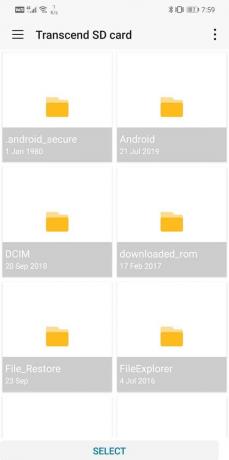
Transferir documentos e arquivos do armazenamento interno do Android para o cartão SD
Se você é um profissional que trabalha, deve ter adquirido muitos documentos em seu celular. Isso inclui arquivos de texto, PDFs, planilhas, etc. Embora individualmente esses arquivos não sejam tão grandes, quando acumulados em grandes números podem ocupar uma quantidade significativa de espaço. A melhor parte é que eles podem ser facilmente transferidos para o cartão SD. Isso não afeta os arquivos nem altera sua legibilidade ou acessibilidade e evita que o armazenamento interno fique desordenado. Siga as etapas abaixo para ver como.
1. Em primeiro lugar, abra o Aplicativo gerenciador de arquivos no seu dispositivo.
2. Agora toque no Documentos opção, você verá a lista de todos os diferentes tipos de documentos salvos em seu dispositivo.

3. Toque e segure qualquer um deles para selecioná-lo.
4. Depois disso, toque em selecionar ícone no canto superior direito da tela. Para alguns dispositivos, pode ser necessário tocar no menu de três pontos para obter esta opção.
5. Assim que todos eles forem selecionados, toque no Botão Mover na parte inferior da tela.

6. Agora navegue até o seu cartão SD e crie uma nova pasta intitulada ‘Documentos’ e, em seguida, toque no Botão Mover mais uma vez.
7. Seus arquivos serão transferidos do armazenamento interno para o cartão SD.
Transferir aplicativos do armazenamento interno do Android para o cartão SD
Se o seu dispositivo estiver executando um sistema operacional Android mais antigo, você pode optar por transferir os aplicativos para o cartão SD. No entanto, apenas alguns aplicativos são compatíveis com um cartão SD em vez da memória interna. Você pode transferir um aplicativo do sistema para o cartão SD. Claro, seu dispositivo Android também deve oferecer suporte a um cartão de memória externo para fazer a mudança. Siga as etapas abaixo para aprender como transferir aplicativos para o cartão SD.
1. Em primeiro lugar, abra Definições no seu dispositivo.
2. Agora toque no Apps opção.
3. Se possível, classifique os aplicativos de acordo com seu tamanho para que você possa enviar os grandes aplicativos para o cartão SD primeiro e liberar uma quantidade substancial de espaço.
4. Abra qualquer aplicativo da lista de aplicativos e veja se a opção "Mova para o cartão SD" está disponível ou não. Em caso afirmativo, toque no botão respectivo e este aplicativo e seus dados serão transferidos para o cartão SD.
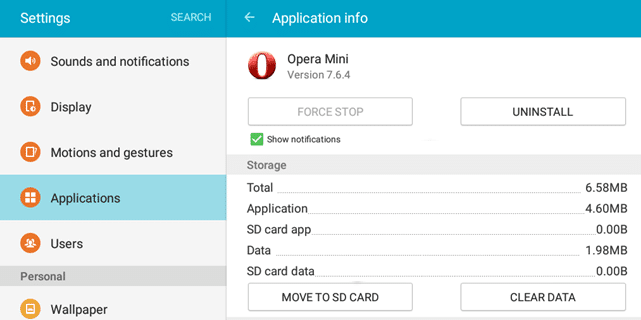
Agora, se você estiver usando o Android 6.0 ou posterior, não será possível transferir aplicativos para um cartão SD. Em vez disso, você precisa converter seu cartão SD em memória interna. O Android 6.0 e posterior permite formatar o cartão de memória externo para que seja tratado como parte da memória interna. Isso permitirá que você aumente substancialmente a sua capacidade de armazenamento. Você poderá instalar aplicativos neste espaço de memória adicionado. No entanto, existem algumas desvantagens nesse método. A memória recém-adicionada será mais lenta do que a memória interna original e, depois de formatar o cartão SD, não será possível acessá-lo de nenhum outro dispositivo. Se você concordar com isso, siga as etapas abaixo para converter seu cartão SD em uma extensão de memória interna.
1. A primeira coisa que você precisa fazer é insira seu cartão SD e, em seguida, toque no Configurar opção.
2. Na lista de opções, escolha o “Use como armazenamento interno” opção.
3. Isso resultará na formatação do cartão SD e na exclusão de todo o conteúdo existente.
4. Assim que a transformação for concluída, você terá opções para mover seus arquivos agora ou movê-los mais tarde.
5. É isso, agora você está pronto para ir. Seu armazenamento interno agora terá mais capacidade para armazenar aplicativos, jogos e arquivos de mídia.
6. Você pode reconfigurar seu cartão SD para se tornar um armazenamento externo a qualquer momento. Para fazer isso, abrir configurações e vai para Armazenamento e USB.
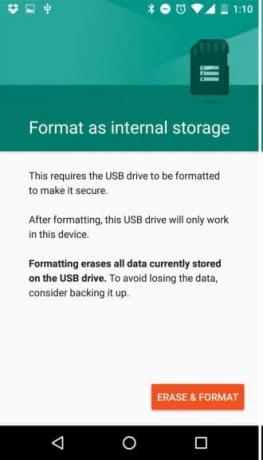
7. Aqui, toque no nome do cartão e abra o seu Definições.
8. Depois disso, escolha o “Use como armazenamento portátil” opção.
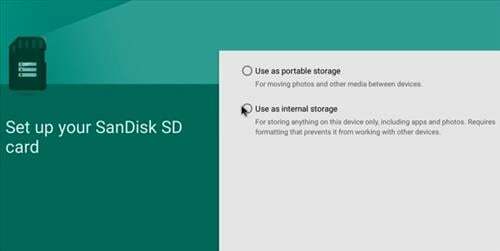
Recomendado:
- Como encontrar a senha do Wi-Fi no Android?
- 5 maneiras de consertar seu telefone Android que não liga
- Como acelerar um telefone Android lento?
Esperamos que você considere esta informação útil e tenha sido capaz de transferir arquivos do armazenamento interno do Android para o cartão SD. Os smartphones Android que possuem um slot de cartão SD expansível evitam que os usuários enfrentem problemas associados a espaço de armazenamento insuficiente. Adicionar um cartão micro-SD e transferir alguns arquivos da memória interna para o cartão SD é uma maneira inteligente de evitar que a memória interna acabe. Você pode fazer isso facilmente usando o aplicativo Gerenciador de arquivos e seguindo as etapas mencionadas neste artigo.
No entanto, se você não tem a opção de adicionar um cartão de memória externo, você pode sempre recorrer ao backup de seus dados na nuvem. Aplicativos e serviços como Google Drive e Fotos do Google fornecem maneiras baratas de reduzir a carga no armazenamento interno. Você também pode transferir alguns arquivos para o seu computador usando um cabo USB se não quiser fazer o upload e depois baixar os dados novamente.